Բովանդակություն
Discord բեռնման էկրանը վերաբերում է էկրանին, որը հայտնվում է, երբ Discord հավելվածը փորձում է բեռնել կամ միանալ իր սերվերներին: Այս էկրանը ցուցադրում է բեռնման ցուցիչ, ինչպիսին է պտտվող անիվը կամ առաջընթացի սանդղակը, որը ցույց է տալիս, որ հավելվածն աշխատում է և չի խափանում:
Discord-ի բեռնման էկրանը սովորաբար տեսանելի է միայն մի քանի վայրկյան, բայց եթե հավելվածը բախվի խնդրի, այն կարող է պահպանվել երկար ժամանակ: Պատճառները կարող են ներառել՝
- Հնացած կամ կոռումպացված ֆայլեր. Discord հաճախորդը կարող է չկարողանալ ճիշտ բեռնել, եթե ծրագիրը գործարկելու համար պահանջվող որոշ ֆայլեր հնացած են, վնասված են կամ բացակայում են:
- Ցանցի կամ կապի հետ կապված խնդիրներ. Սա կարող է պայմանավորված լինել դանդաղ կամ անկայուն ինտերնետ կապի կամ Firewall-ի կամ ցանցային զտիչի պատճառով, որն արգելափակում է Discord-ը:
- Սարքավորումների կամ ծրագրային ապահովման հակասություններ ․․ 9>
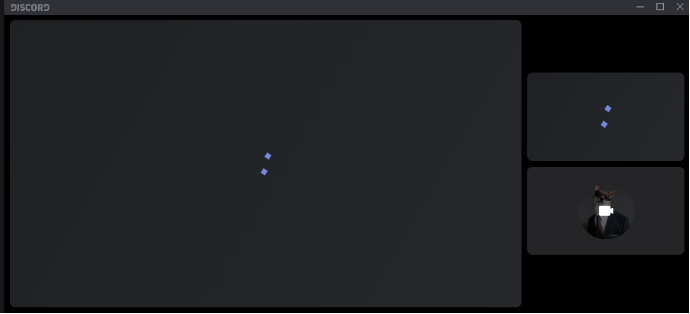
Ահա 12 հեշտ եղանակ, որոնց պետք է հետևել Discord-ի օգտագործման ժամանակ բեռնման էկրանին չխրվելու համար.
Փակեք Discord-ը և վերագործարկեք ձեր համակարգը

Սկսեք ամենապարզ և ամենատարածված լուծումները նախքան ավելի բարդ մեթոդներ փորձելը: Սարքի վերագործարկումը հաճախ լուծում է ցանցի խնդիրները և ծրագրային ապահովման խնդիրները՝ հեշտացնելով գործարկումըհավելվածներ:
Discord-ը վերագործարկելու համար
1. Սեղմեք «Փակել» կոճակը Discord պատուհանի վերևի աջ անկյունում:
2. Գնացեք «Որոնման պատկերակը» Taskbar-ում, մուտքագրեք «Task Manager» և սեղմեք «Open»:
3. Ընտրեք «Discord» առաջադրանքը և սեղմեք «End Task»:
Եթե վերը նշված քայլերը չեն աշխատում, վերագործարկեք ձեր համակարգիչը
Գնացեք Windows պատկերակը, սեղմեք Power կոճակը և ընտրեք "Վերսկսել." Ձեր համակարգը կվերագործարկվի:
Գործարկեք Discord-ը որպես ադմինիստրատոր

Շատ դեպքերում Discord-ը պետք է ճիշտ աշխատի առանց վարչական մուտքի անհրաժեշտության: Այնուամենայնիվ, կարող են լինել դեպքեր, երբ ադմինիստրատորի մուտքը պահանջվում է: Այս դեպքում փակեք Discord-ը և գործարկեք այն որպես ադմինիստրատոր (նախ համոզվեք, որ ավարտեք բոլոր գործող Discord գործընթացները):
Ահա թե ինչպես.
- Աջ սեղմեք առաջադրանքների տողի վրա և ընտրեք «Առաջադրանքների կառավարիչ»:
- Աջ սեղմեք «Discord» և ընտրեք «End Task» (համոզվեք, որ աջ սեղմեք Discord-ի հիմնական հղման վրա, ոչ թե ենթագրքի գրառումների վրա):
- Աջ- սեղմեք Discord պատկերակը ձեր աշխատասեղանին և ընտրեք «Հատկություններ»:
- Գնացեք «Համատեղելիություն» ներդիր, նշեք «Գործարկել այս ծրագիրը որպես ադմինիստրատոր» վանդակը և սեղմեք «OK»:
- Վերագործարկեք Discord-ը:
Եթե ձեր հոսքը դեռ բեռնվում է, անցեք հաջորդ ուղղմանը:
Ստուգեք ձեր ինտերնետ կապը
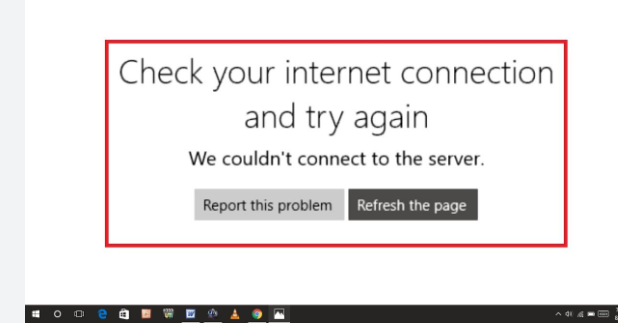
Discord հոսքերի չբեռնման խնդիրը կարող է կապված լինել կապի խնդրի հետ: Նախքան որևէ այլ լուծում փորձելը, դուք պետք էստուգեք ձեր ցանցի կարգավիճակը՝ տեսնելու, թե արդյոք որևէ խնդիր կա: Դա կարելի է անել՝ բացելով մեկ այլ հավելված, որի գործարկման համար անհրաժեշտ է ինտերնետ կապ: Եթե այս հավելվածը նույնպես ձախողվի, ապա խնդիրը ցանցային կապի մեջ է:
Վերականգնել Discord Voice Settings

Փոփոխություններ Voice-ում & Տեսանյութի կարգավորումները Discord-ում, ինչպիսիք են մուտքային/ելքային սարքի կարգավորումները, տեսախցիկի կարգավորումները կամ ձայնային կարգավորումները, կարող են հանգեցնել հոսքերի արգելափակմանը բեռնման էկրանին: Այս խնդիրը լուծելու համար վերակայեք Voice & Տեսանյութի կարգավորումներ:
Դա անելու համար անցեք Discord-ի «Օգտվողի կարգավորումներ» > «Ձայն & AMP; Տեսանյութ» և ընտրեք «Վերականգնել ձայնի կարգավորումները» տարբերակը:
Անջատեք Discord Hardware Acceleration Settings

Discord-ով հեռարձակման ընթացքում համակարգի ռեսուրսները կարող են օպտիմալ կերպով չաշխատել ռեսուրսների սահմանափակման պատճառով, ինչը հանգեցնում է հոսքը խրված լինի բեռնման էկրանին կամ ընդհանրապես չբեռնվի: Այս խնդիրը լուծելու համար Discord-ի օգտատերերը պետք է անջատեն Hardware Acceleration-ը:
Ահա թե ինչպես՝
1. Բացեք Discord User Settings
2. Սեղմեք Gear պատկերակի վրա՝ Discord-ի օգտվողի կարգավորումները բացելու համար:
3. Անջատել Discord Hardware Acceleration
4. Օգտատիրոջ կարգավորումներում սեղմեք «Ընդլայնված» և անջատեք «Սարքավորումների արագացում» կարգավորումը:
Անցնել պատուհանի ռեժիմին
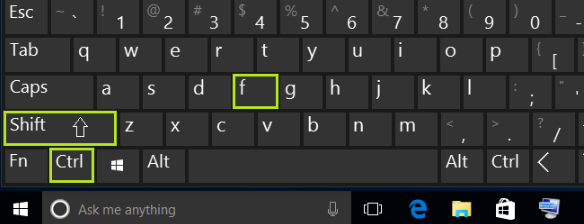
Եթե Discord-ը մնացել է լիաէկրան ռեժիմում, լուծումներից մեկն այն է. անցնել պատուհանի ռեժիմին: Դա անելու համար պարզապես սեղմեք Ctrl,Shift և F ստեղնաշարի վրա միաժամանակ: Եթե Discord-ը այժմ ի վիճակի է աշխատել առանց որևէ խնդիրների, հիանալի: Եթե ոչ, փորձեք մեկ այլ լուծում:
Լիաէկրան ռեժիմին վերադառնալու համար օգտագործեք ստեղնաշարի դյուրանցումը Ctrl + Shift + F:
Clear Discord Cache

The accumulation Ձեր համակարգչի քեշ ֆայլերը և թխուկները կարող են խնդիրներ առաջացնել Discord-ի հետ: Որոշելու համար, թե արդյոք սա է հիմնական պատճառը, փորձեք մաքրել Discord-ի քեշի ֆայլերը.
- Փակել Discord-ը:
- Բացեք Run երկխոսությունը՝ սեղմելով Windows լոգոյի ստեղնը և R ստեղնաշարի վրա Միևնույն ժամանակ:
- Գտեք %APPDATA%/Discord/Cache Run երկխոսության մեջ և սեղմեք Enter ստեղնաշարի վրա:
- Ընտրեք բոլոր ֆայլերը՝ սեղմելով Ctrl + A ստեղնաշարի վրա:
- 3>Ջնջեք ընտրված ֆայլերը՝ սեղմելով Del ստեղնը ձեր ստեղնաշարի վրա:
- Վերագործարկեք Discord-ը՝ ստուգելու համար, թե արդյոք խնդիրը պահպանվում է:
Եթե խնդիրը չվերանա, անցեք հաջորդ լուծմանը: .
Թարմացրեք հնացած գրաֆիկայի դրայվերները

Discord հոսքի մոխրագույն էկրանի վրա խրված լինելու խնդիրը լուծելու համար գրաֆիկական դրայվերների թարմացումը կարող է օգտակար լինել: Դա անելու եղանակներից մեկը Սարքի կառավարչի օգտագործումն է:
- Գնացեք Որոնման պատկերակ և մուտքագրեք Device Manager:
- Սեղմեք Ցուցադրման ադապտեր, աջ սեղմեք Intel-ի վրա (R ) HD Graphics 620 և ընտրեք Update Driver:
Գրաֆիկական դրայվերները թարմացնելու այլ եղանակներ ներառում են Windows-ի կամընտիր թարմացումների օգտագործումը, GPU-ի արտադրողի կայք այցելելը ևվարորդների ձեռքով թարմացում կամ անվճար ծրագրերի օգտագործում, ինչպիսին է EasyDriver-ը: Հիշեք, որ վերագործարկեք ձեր սարքը դրայվերները թարմացնելուց հետո:
Թարմացրեք Discord հավելվածը
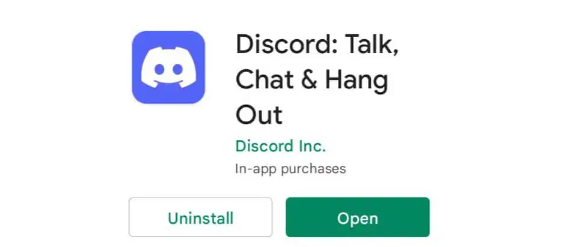
Discord Stream-ի չբեռնման խնդիր կարող է առաջանալ, եթե Discord-ը արդիական չէ: Սա լուծելու համար հետևեք հետևյալ քայլերին.
- Մուտք գործեք տեղական AppData տեղեկատու
- Բացեք «%localappdata%» գրացուցակը՝ մուտքագրելով այն Run վանդակում և սեղմելով «OK» կոճակը: .
- Թարմացրեք Discord
- Մի անգամ Discord գրացուցակում գործարկեք «Update» գործարկվող ֆայլը՝ Discord հավելվածը թարմացնելու համար:
Թարմացնելով Discord-ը, խնդիրը Discord Stream-ը, որը խցանված է բեռնման ժամանակ, պետք է լուծվի:
Օգտագործեք VPN
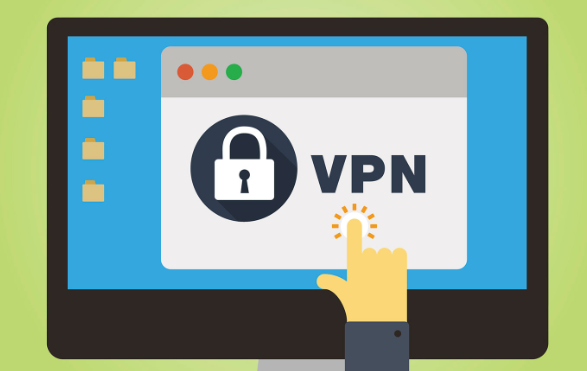
Discord-ի հոսքի ընթացքում դանդաղ բեռնման կամ բուֆերացման հետ կապված խնդիրներ կարող են առաջանալ, եթե ձեր ինտերնետ ծառայություններ մատուցողը (ISP) սահմանափակի ձեր կապի արագությունը ցանցի գերբեռնվածությունը կառավարելու համար: Այս խնդրի լուծումը VPN-ի օգտագործումն է, ինչպիսին NordVPN-ն է:
VPN-ները գաղտնագրում են ձեր տվյալները, թաքցնում ձեր առցանց գործունեությունը ձեր ISP-ից և թույլ են տալիս շրջանցել գրաքննության բլոկները, ինչը կարող է օգնել բարելավել ձեր աշխատանքը: հոսքային ծառայություն և լուծել այնպիսի խնդիրներ, ինչպիսիք են դանդաղ բեռնումը կամ բուֆերային տեսանյութերը և սառեցված էկրանները:
VPN-ի համար առաջարկվող տարբերակներից մեկը NordVPN-ն է, որը հայտնի է իր հզորությամբ և հուսալիությամբ: NordVPN-ը ձեր Windows սարքում օգտագործելու համար հետևեք հետևյալ քայլերին.
- Ներբեռնեք և տեղադրեք NordVPN ձեր սարքում:
- Մատյանմուտքագրեք ձեր հաշիվը, կամ եթե չունեք, ստեղծեք այն՝ հետևելով էկրանի հրահանգներին:
- Սեղմեք Quick Connect, և հավելվածն ավտոմատ կերպով կընտրի ձեզ համար լավագույն սերվերը:
- 3>Բացեք Discord-ը` տեսնելու, թե արդյոք խնդիրը չի պահպանվում:
- Անցեք հավելվածին կամ դիտարկիչին
Որպեսզի Discord-ը անխափան աշխատի ձեր սարքում, օգտագործեք աջակցվող դիտարկիչի վերջին տարբերակը: ինչպիսիք են Chrome, Firefox, Opera և այլն: Եթե Discord-ի հաճախորդի հետ բեռնման հետ կապված խնդիրներ եք ունենում, փորձեք մուտք գործել այն ձեր դիտարկիչից կամ օգտագործել այլ դիտարկիչ:
Եթե աշխատասեղանի հավելվածը և վեբ տարբերակը չեն գործում, դա կարող է լինել Discord-ի վերջի խնդիր: Այս դեպքում կարող եք կապվել նրանց աջակցության հետ՝ աջակցության համար կամ փորձարկել հանրային թեստային կառուցումը (Discord PTB)՝ տեսնելու, թե արդյոք խնդիրը պահպանվում է:
Վերատեղադրեք Discord

Եթե ունեք Discord-ի բեռնման էկրանին խրված մնալու խնդիր, հնարավոր է, որ դրա որոշ ֆայլեր վնասված են, բացակայում են կամ վնասված են: Սա լուծելու եղանակներից մեկը ծրագիրը նորից տեղադրելն է:
Ահա թե ինչպես.
- Սեղմեք Windows ստեղնը և R ստեղնաշարի վրա:
- Մուտքագրեք «appwiz.cpl «Գործարկել» երկխոսության դաշտում >> սեղմեք Enter:
- Աջ սեղմեք Discord-ի վրա և ընտրեք Uninstall:
- Նորից ներբեռնեք և տեղադրեք Discord:
Կարևոր է փորձել տարբեր մեթոդներ՝ գտնելու, թե ինչն է աշխատում: լավագույնը ձեզ համար, և եթե խնդիրը շարունակվի, դիմեք Discord-ի աջակցությանը հետագա համարօգնություն։

